Metóda 1: Tabuľky RapidTable
Online služba RapidTables podporuje nielen otváranie obrázkov uložených vo formáte SVG, ale umožňuje vám ich aj upravovať v reálnom čase, aby ste ich mohli neskôr uložiť do svojho počítača. Prezeranie a následná úprava obsahu prebieha nasledovne:
Prejdite na online službu RapidTables
- Prejdite na domovskú stránku RapidTables napríklad pomocou nášho odkazu. Tam musíte kliknúť na tlačidlo vo forme priečinka, aby ste mohli pokračovať v pridávaní obrázka.
- Zobrazí sa okno „Prieskumník“, v ktorom by ste si mali zvoliť vhodný obrázok.
- Skontrolujte jeho obsah v bloku "Vyhliadka".
- Hore vidíte všetok kód obrázka, ktorý môžete podľa vlastného uváženia upraviť, ak presne viete, ako funguje syntax týchto obrázkov.
- Po vykonaní všetkých zmien kliknite na tlačidlo s lupou tak, aby sa aplikovali, a výsledok uvidíte v rovnakom bloku.
- Ak ste súbor nielen prehliadali, ale aj upravovali, pomocou tlačidla uloženia na hornom paneli mu môžete dať nový názov a stiahnuť ho do miestneho úložiska.
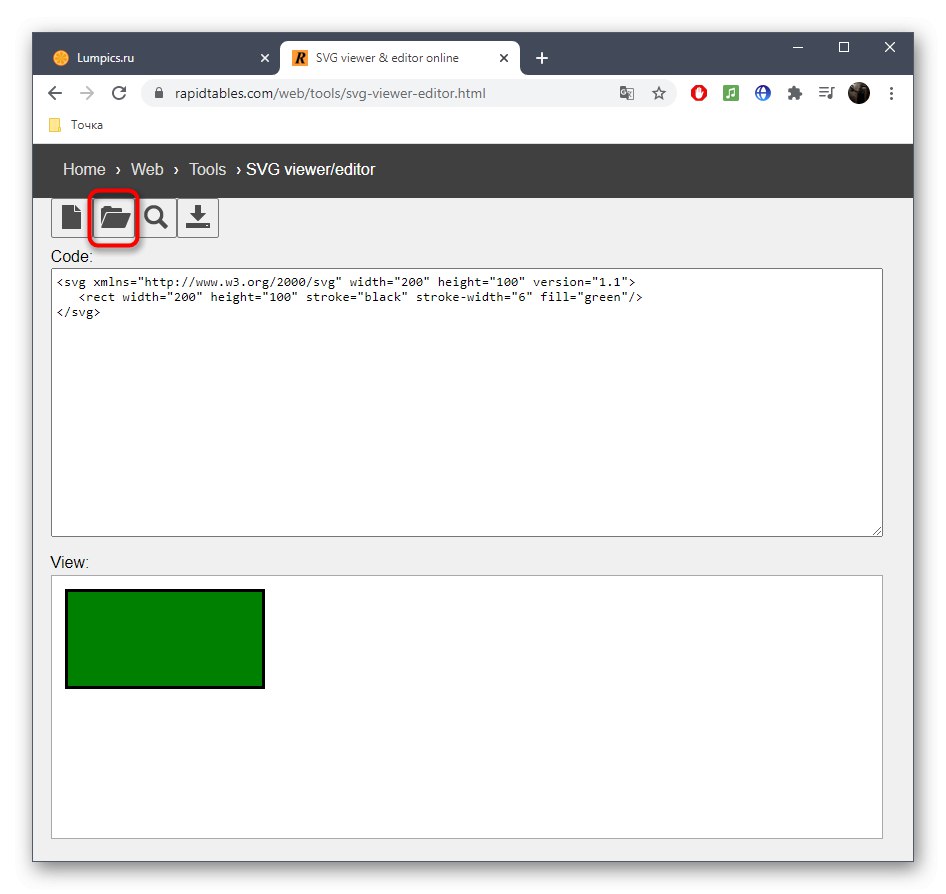
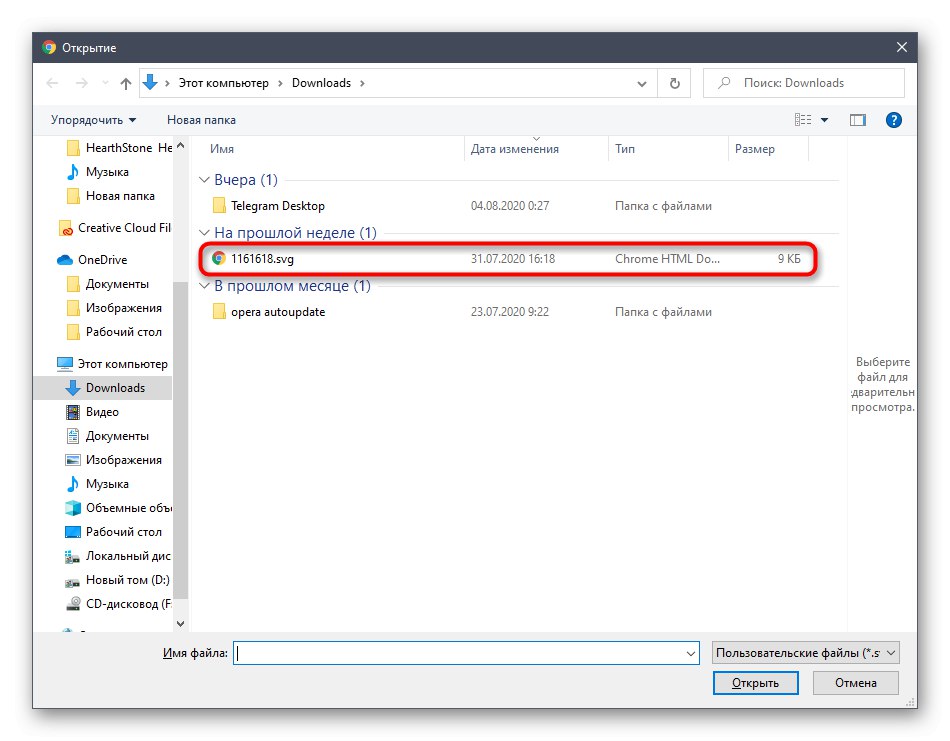
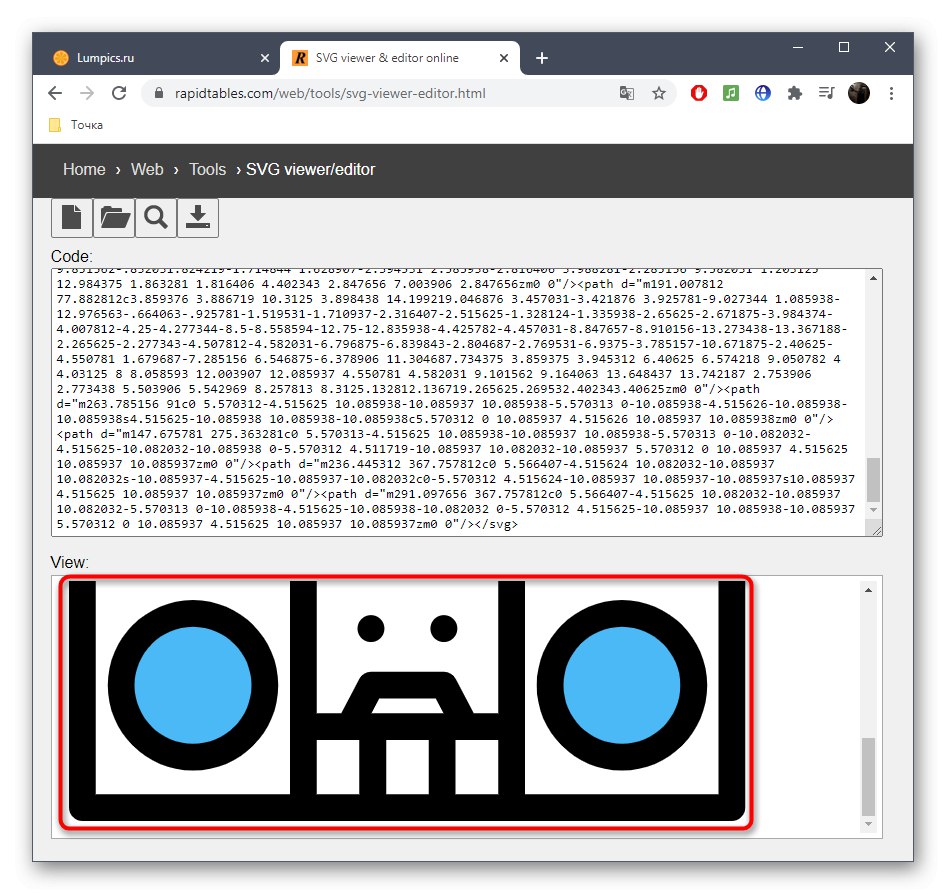
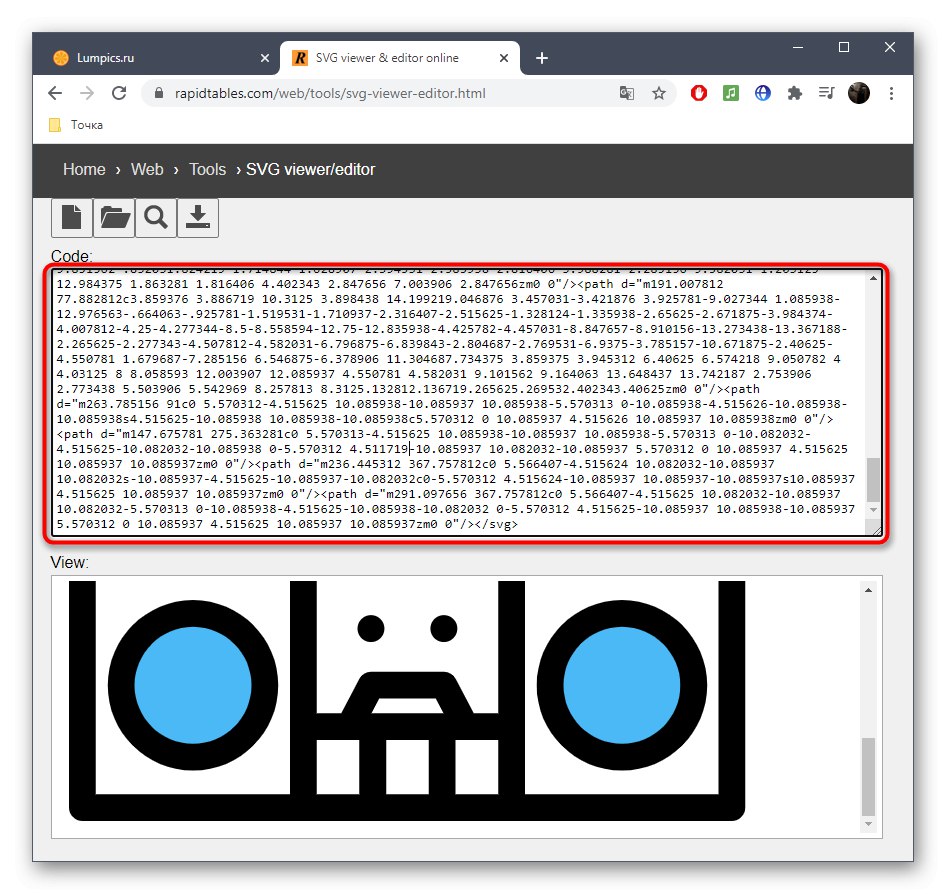
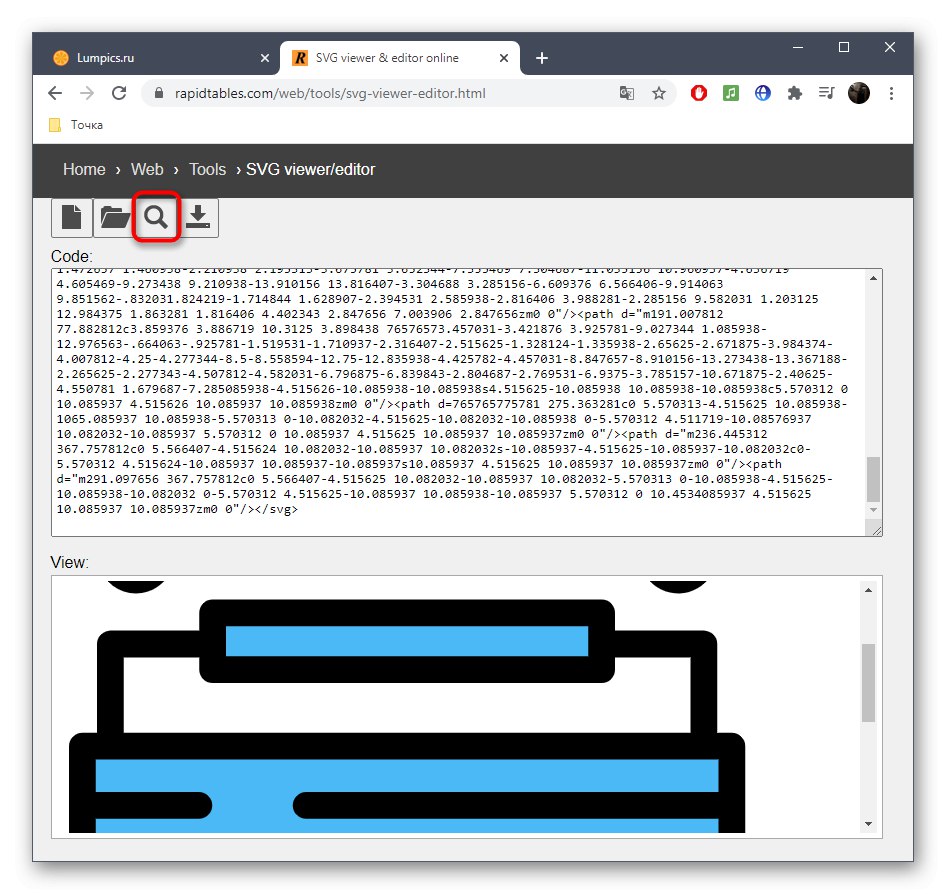
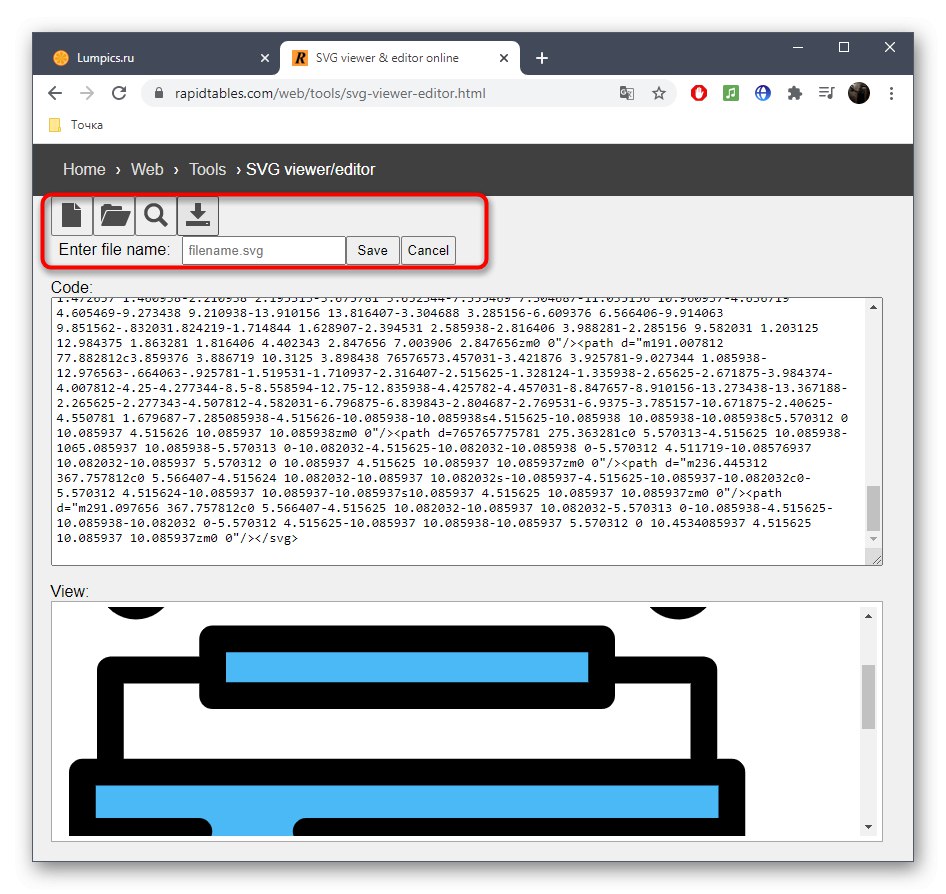
Postupujte opatrne a ak sa náhle niečo pokazí, okamžite vráťte obrázok do pôvodného stavu, aby nedošlo k narušeniu jeho integrity. Ak čelíte takejto úlohe prvýkrát, prečítajte si informácie na internete alebo navštívte stránku Metóda 3kde sa zmena vykonáva pomocou štandardných grafických nástrojov.
Metóda 2: FreeCodeFormat
Princíp interakcie s online službou FreeCodeFormat je úplne rovnaký ako s vyššie popísanou stránkou a rozdiely sú iba v rozhraní. Môžete si vybrať z týchto dvoch možností a rozhodnúť sa, ktorá z nich bude optimálna.
Prejdite na online službu FreeCodeFormat
- Na domovskej stránke FreeCodeFormat ihneď kliknite "Otvorené"pokračovať v pridávaní obrázka SVG.
- IN „Prieskumník“ vyhľadajte súbor štandardným spôsobom a otvorte ho dvojitým kliknutím.
- Presun do bloku "Vyhliadka" vidieť výsledok.
- V bloku „Kód“ môžete vidieť celý obsah súboru a môžete ho tiež upraviť nahradením ľubovoľných čísel a riadkov.
- Po vykonaní úprav kliknite na „Draw“.
- Ak potrebujete obrázok uložiť, kliknite na ikonu „Uložiť“, pomenujte ho a potvrďte stiahnutie.
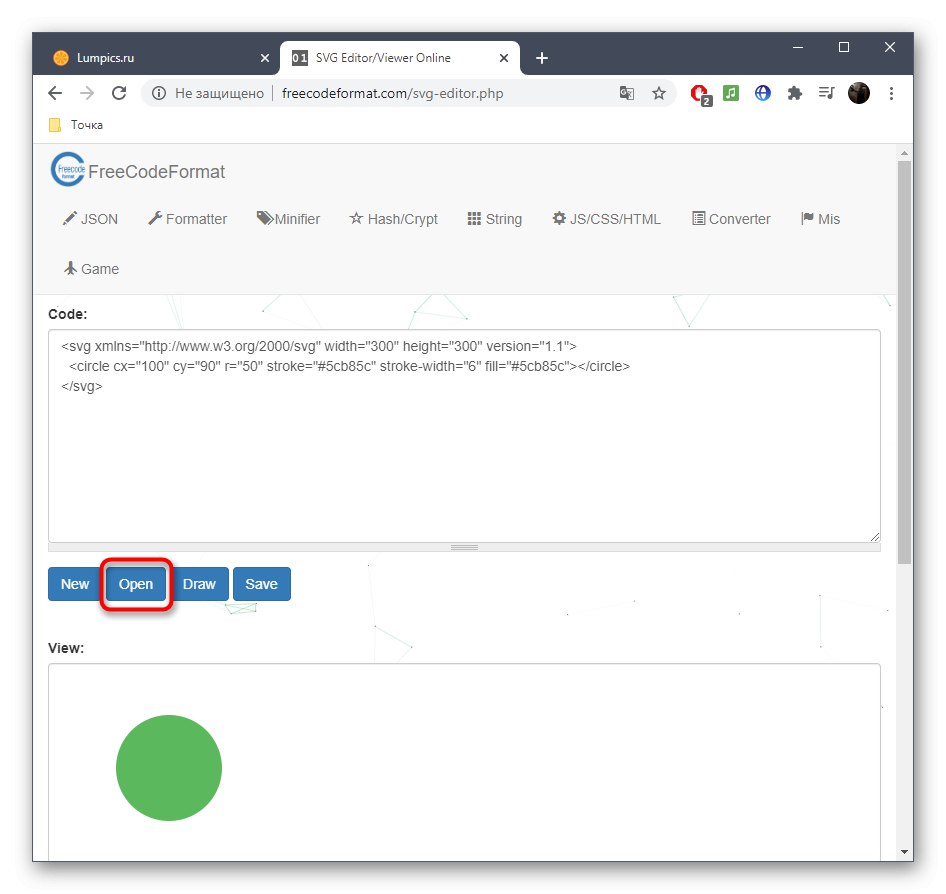
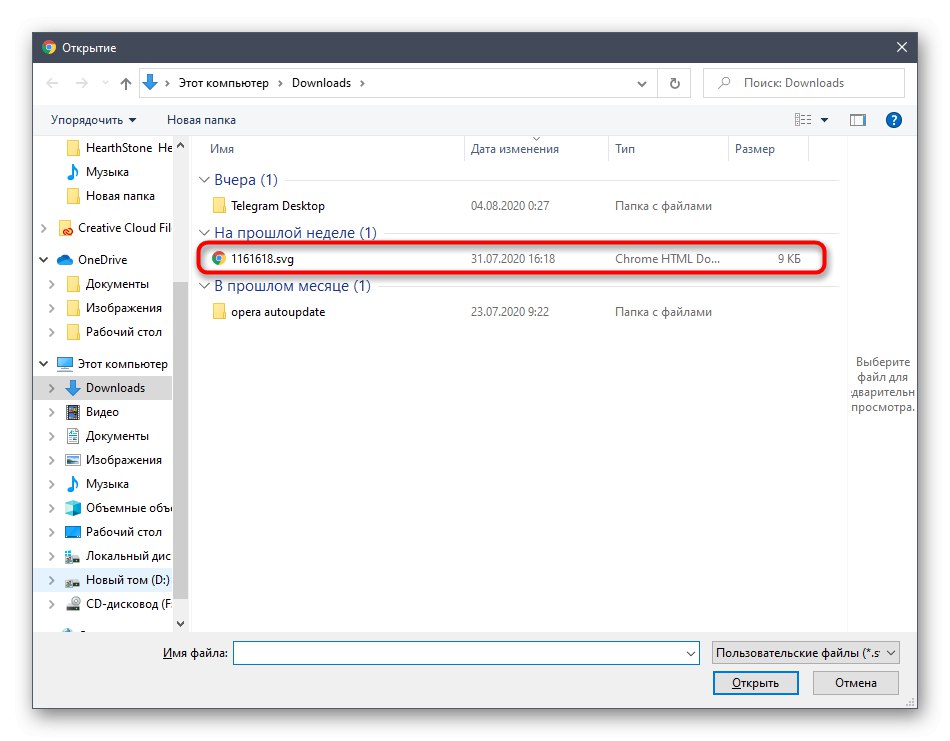
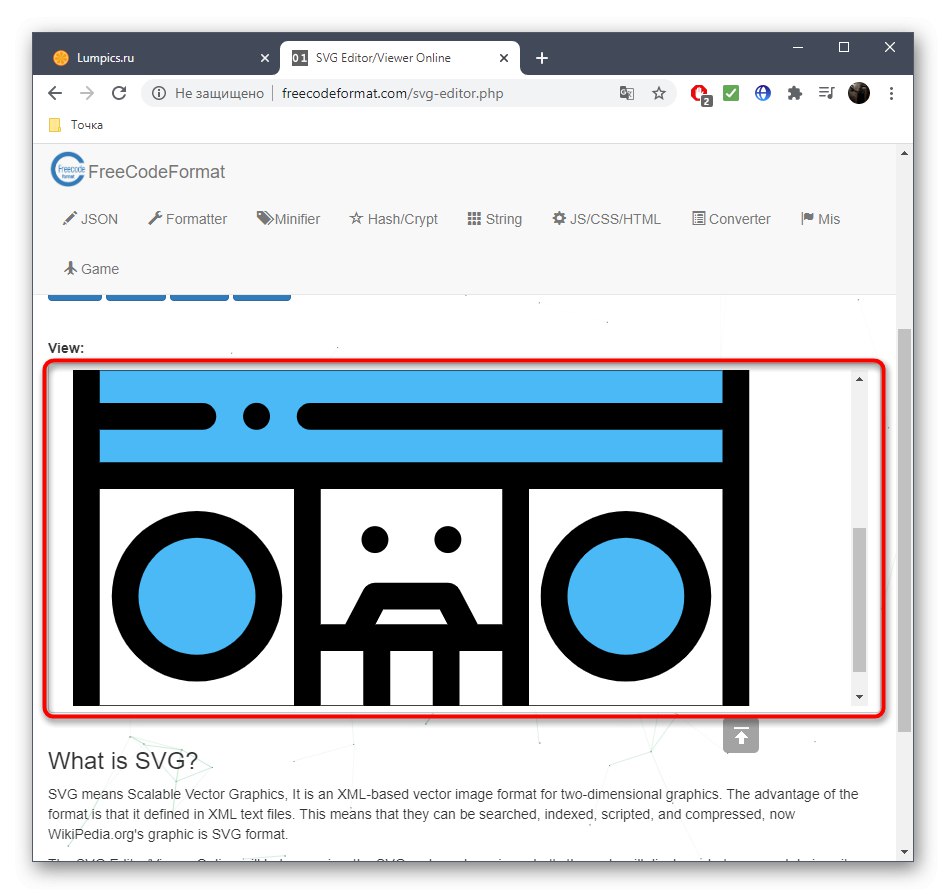
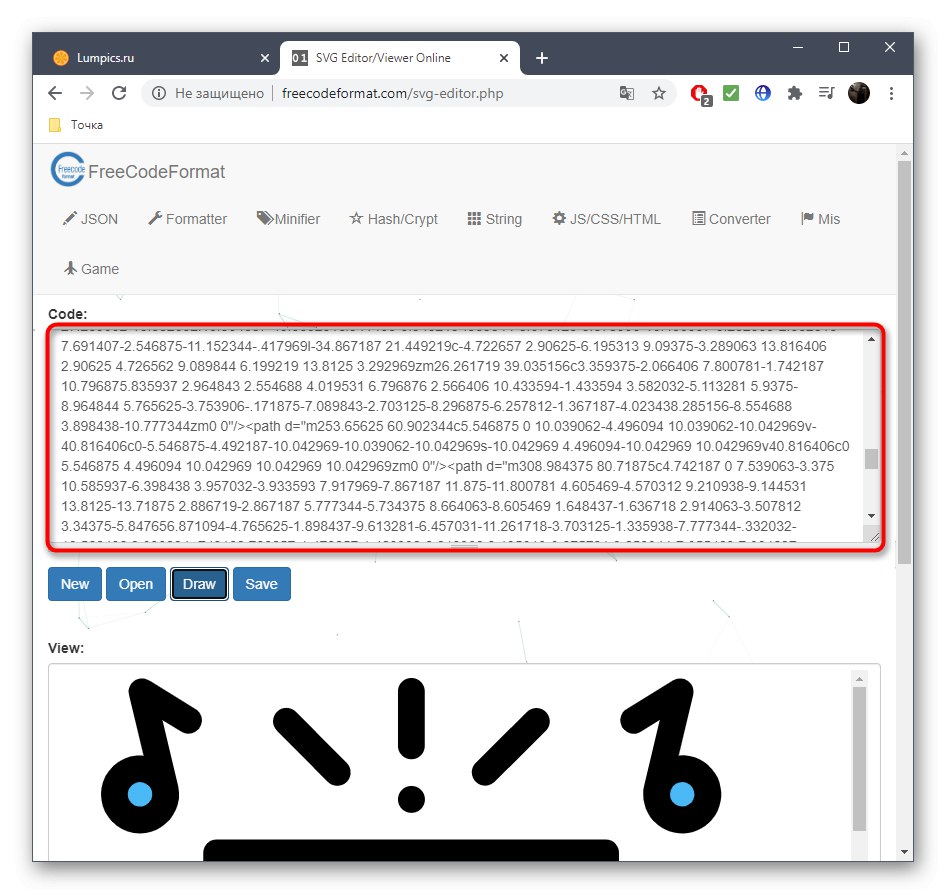
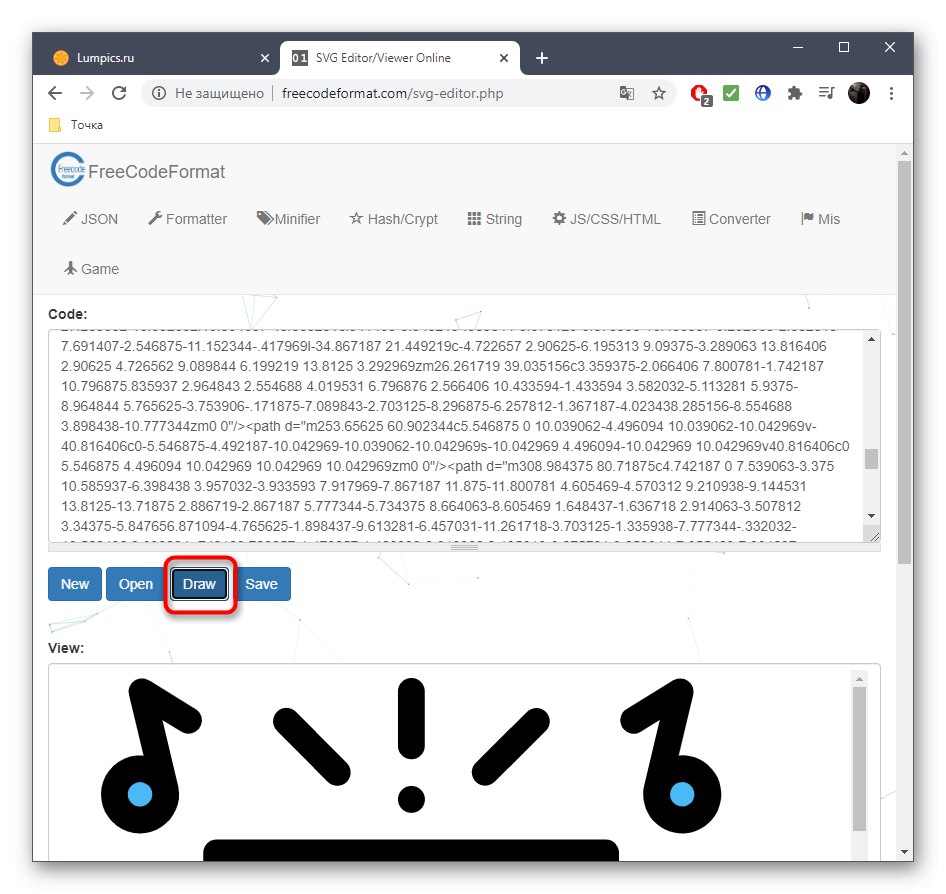
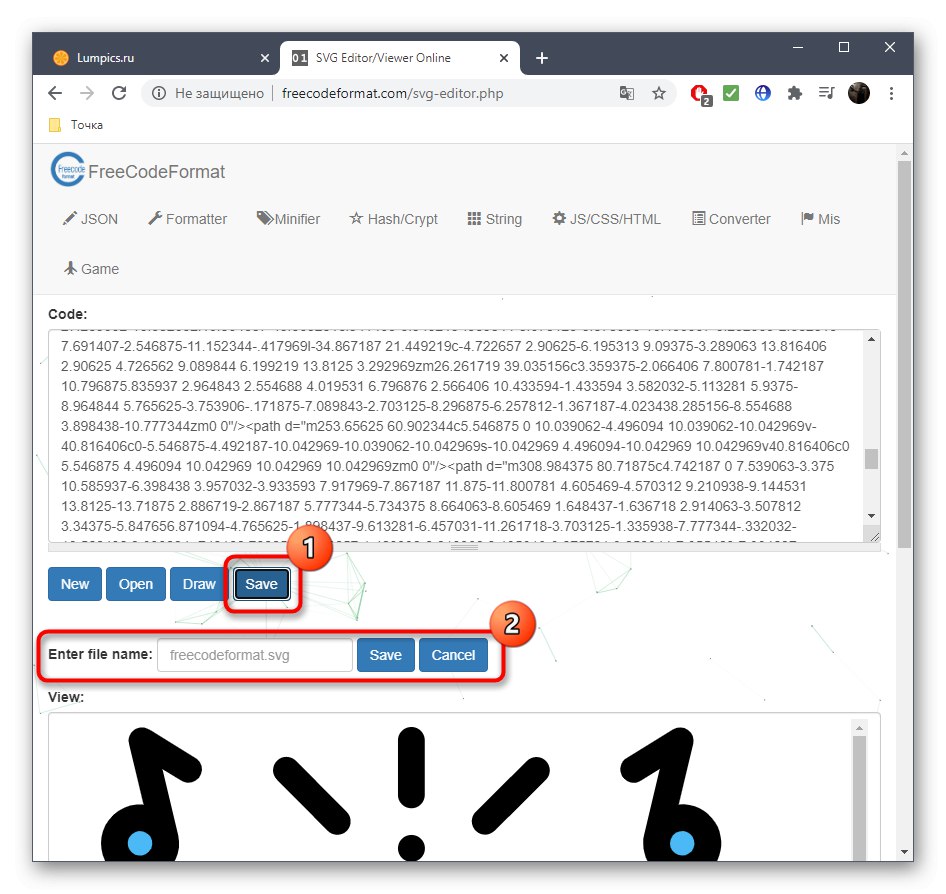
Metóda 3: Metóda
Funkčnosť a vzhľad služby Method online sa výrazne líšia od tých, o ktorých sme hovorili vyššie, pretože je prezentovaná ako štandardný grafický editor. To bude výhodné pre tých používateľov, ktorí potrebujú nielen otvoriť SVG, ale aj zmeniť jeho obsah, bez toho, aby museli rozumieť riadkom kódu.
Prejdite na službu Method Online Service
- Pri otváraní karty editora umiestnite kurzor myši na ponuku „File“ a vyberte položku „Open SVG“.
- Otvorí „Dirigent“kde nájdete požadovaný obrázok.
- Potvrďte otvorenie nového súboru.
- Teraz sa môžete pozrieť na obrázok v samostatnom bloku.
- Na úpravu obsahu použite nástroje na ľavej table.
- Pridajte bloky, použite štetec a potom použite ďalšie nastavenia vpravo, aby ste zmenili vzhľad objektu, alebo použite transformáciu presunutím bodov z okrajov.
- Ďalej uvádzame paletu farieb, ktoré môžete použiť aj na tvary, text alebo štetce.
- Ak kliknete na aktívnu farbu, otvorí sa samostatné okno, kde výber vhodného odtieňa prebieha vo flexibilnejšej verzii.
- Po dokončení prostredníctvom rovnakého menu „Súbor“ uložte obrázok alebo ho exportujte ako súbor PNG.
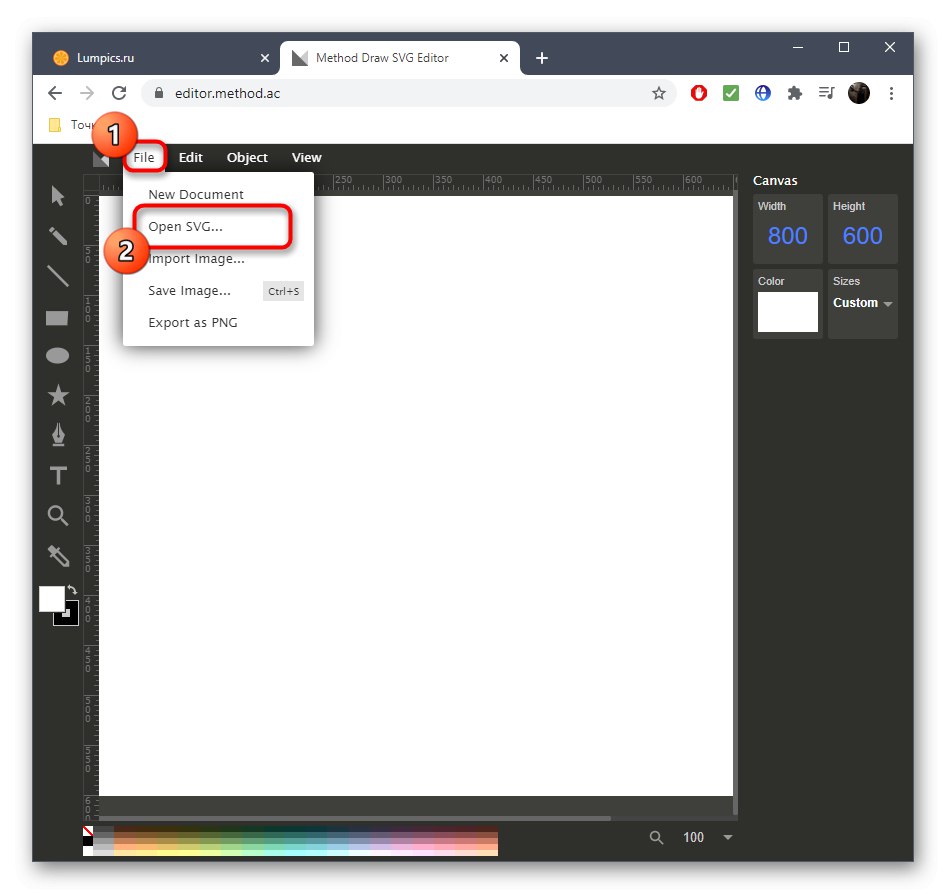
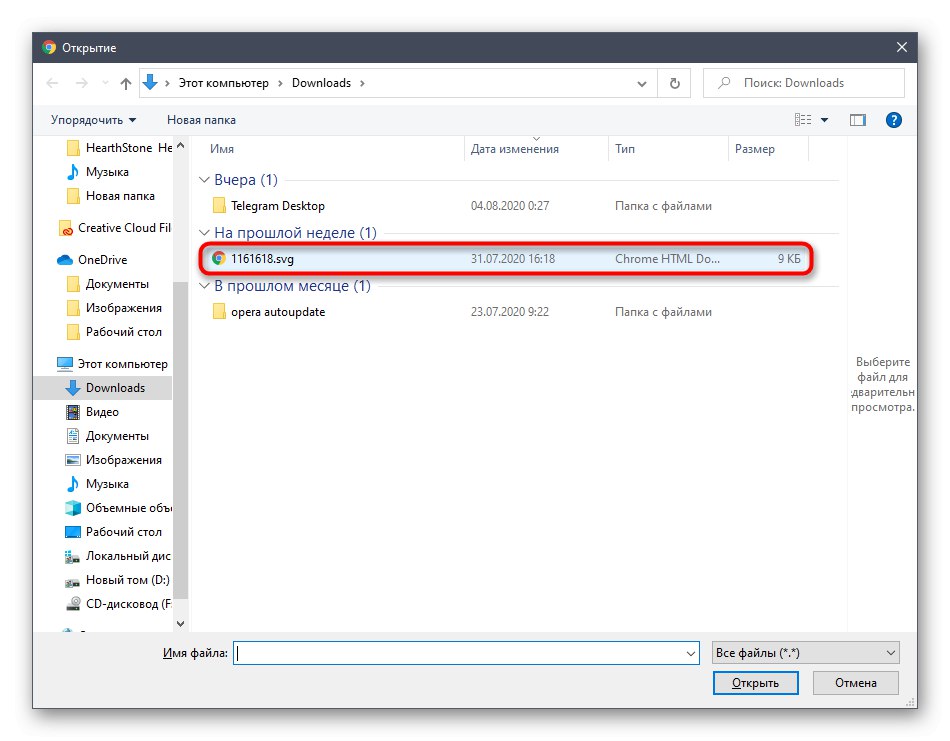
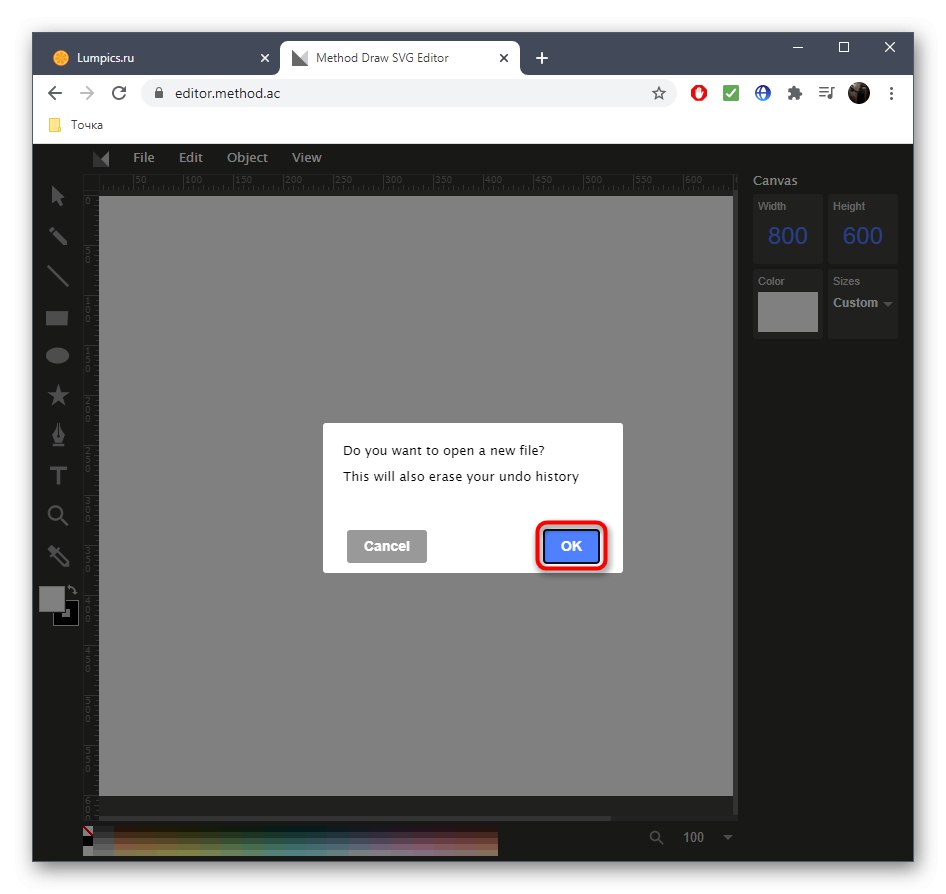
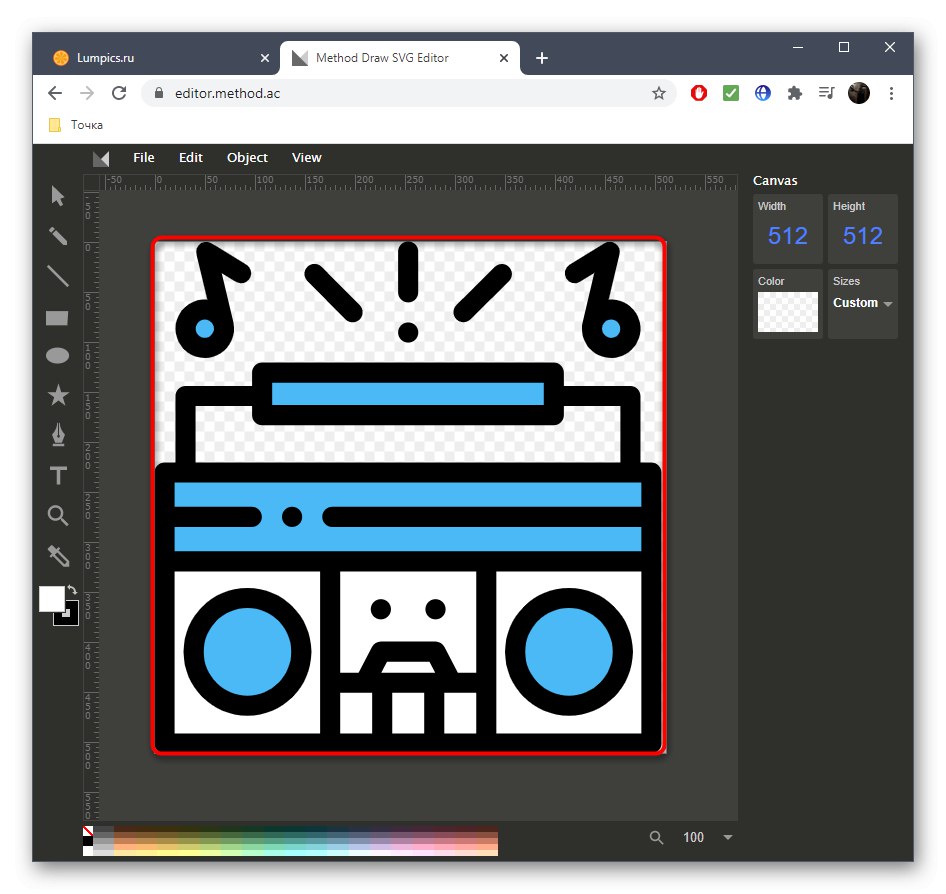
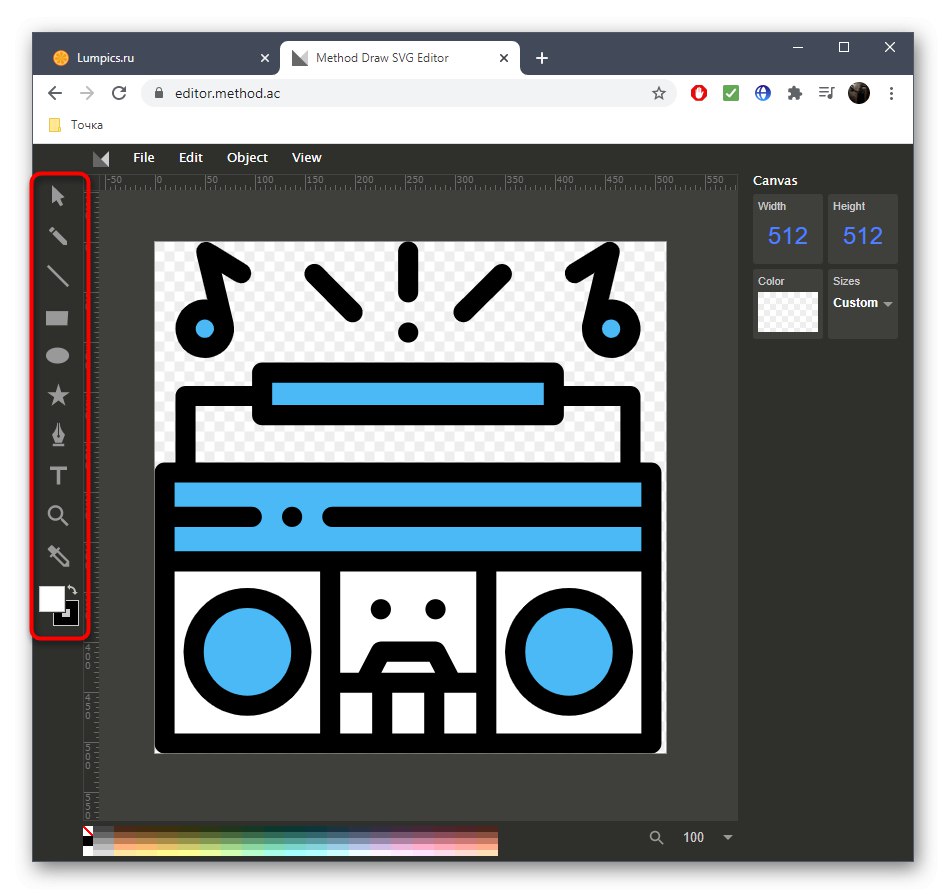
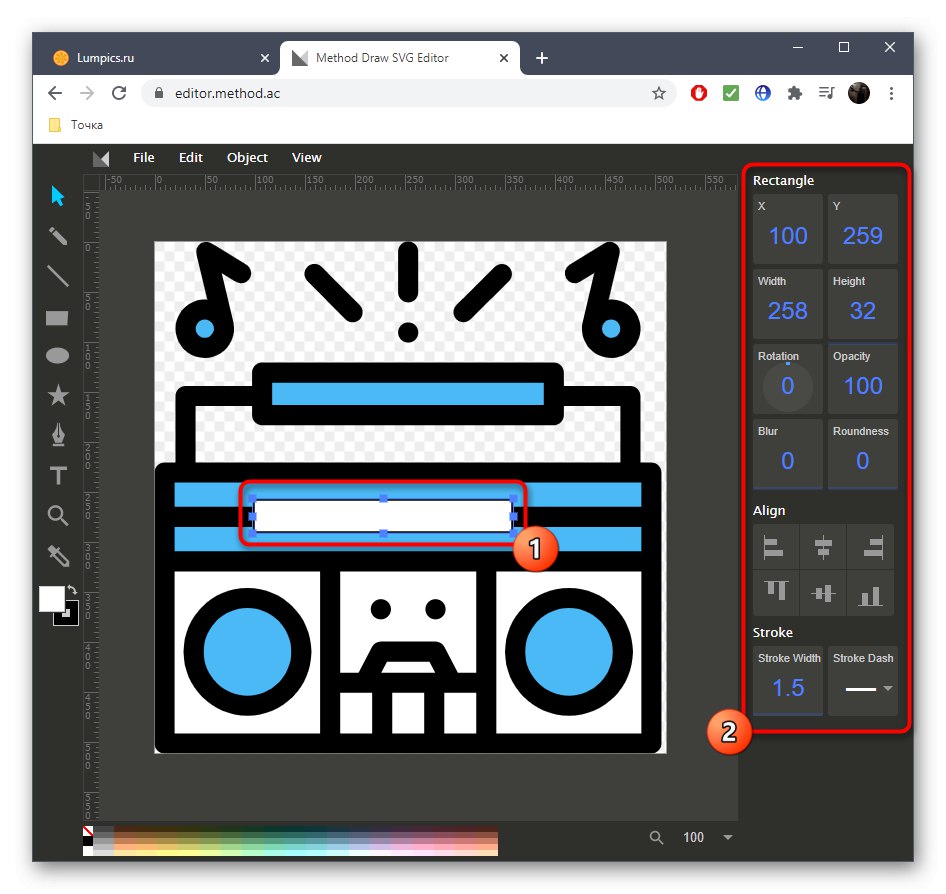
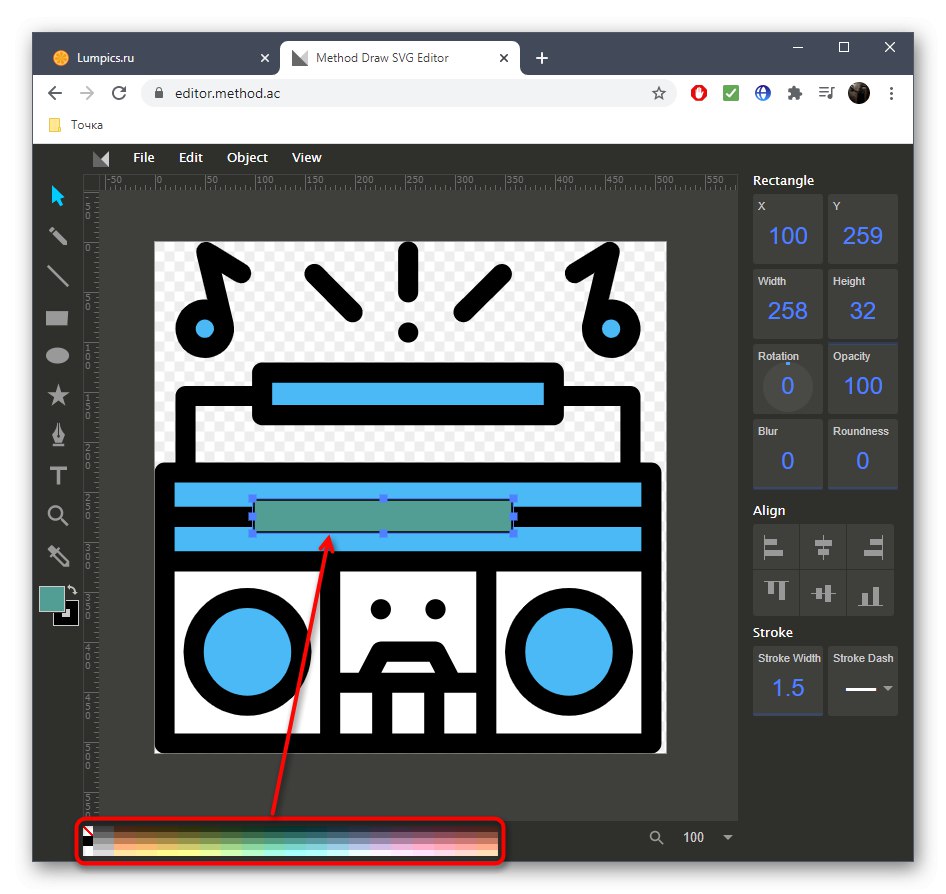

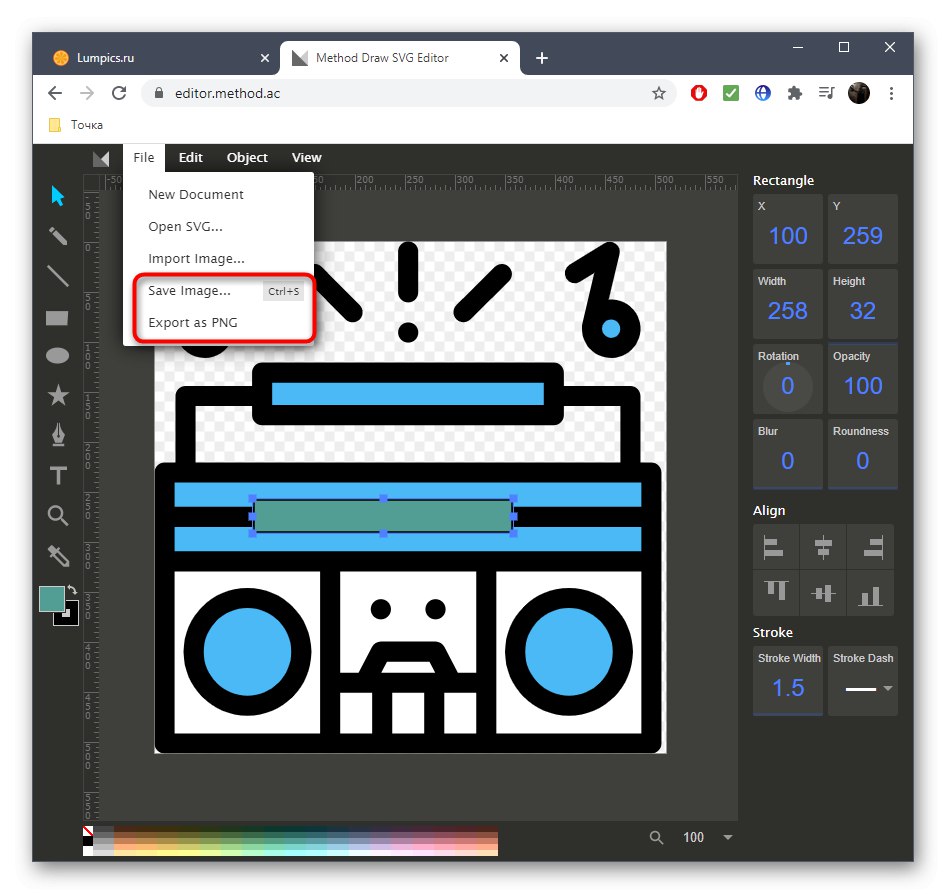
Na záver si uvedomte, že online služby sú niekedy nevhodné na otvorenie obrázka SVG na prezeranie alebo ďalšie úpravy. Potom musíte nainštalovať jeden zo špeciálnych programov, pretože ich je na internete obrovské množstvo, a preto vám odporúčame zoznámiť sa s najobľúbenejšími predstaviteľmi v samostatnom článku na našej webovej stránke na nižšie uvedenom odkaze.
Viac informácií: Otváranie súborov vektorovej grafiky SVG